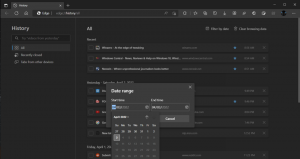როგორ შევქმნათ Windows Tools საქაღალდის მალსახმობი Windows 10-ში
თქვენ ქმნით Windows Tools-ის საქაღალდის მალსახმობს Windows 10-ში, რათა შეხვიდეთ ყველა ჩაშენებულ ხელსაწყოზე, აპსა და აქსესუარზე ერთი დაწკაპუნებით. Windows Tools არის ახალი საქაღალდე, რომელიც პირველად დაინერგა build 21343-ში.
ბოლო გამოშვებებში, Windows აქსესუარები, Windows Administrative Tools, Windows PowerShell და Windows System საქაღალდეები ახლა ამოღებულია Start მენიუდან. მათი შინაარსი, ანუ აპლიკაციების მალსახმობები ამ საქაღალდეებში ახლა უკვე ხელმისაწვდომია Windows Tools საქაღალდის მეშვეობით, რომელიც მიმართულია აპლიკაციების სრულ სიაში File Explorer-ში.
Იყო ჭურვის ადგილმდებარეობა File Explorer-ში, Windows Tools საქაღალდე საშუალებას გაძლევთ მარტივად შექმნათ მალსახმობი თავისთვის. ამ პოსტში განვიხილავთ ორ მეთოდს, რომელთა გამოყენებაც შეგიძლიათ ამ ამოცანის შესასრულებლად.
შექმენით Windows Tools საქაღალდის მალსახმობი Windows 10-ში
Windows Tools მალსახმობის შესაქმნელად, გააკეთეთ შემდეგი.
- გახსენით Start მენიუ Windows ლოგოს ღილაკზე დაწკაპუნებით ან გაიმარჯვე გასაღები კლავიატურაზე.
-
Ნავიგაცია Windows Tools საქაღალდეში და დააწკაპუნეთ მასზე.
- საქაღალდის გახსნის შემდეგ დააწკაპუნეთ მის ხატულაზე Explorer მისამართების ზოლში და გადაათრიეთ და ჩამოაგდეთ სამუშაო მაგიდაზე.
- ეს მყისიერად შექმნის Windows Tools საქაღალდის მალსახმობს შესაბამისი სახელითა და ხატით.
თქვენ დაასრულეთ.
ასევე არსებობს ალტერნატიული გზა ასეთი მალსახმობის შესაქმნელად. თქვენ შეგიძლიათ იგივე გააკეთოთ ხელით.
ხელით შექმენით Windows Tools მალსახმობი
- დააწკაპუნეთ მაუსის მარჯვენა ღილაკით ცარიელ ადგილს თქვენს სამუშაო მაგიდაზე. აირჩიეთ ახალი - მალსახმობი კონტექსტური მენიუდან (იხილეთ ეკრანის სურათი).
- მდებარეობის ველში აკრიფეთ ან დააკოპირეთ ჩასვით შემდეგი:
explorer.exe shell{D20EA4E1-3957-11d2-A40B-0C5020524153}. - გამოიყენეთ Windows Tools მალსახმობის სახელისთვის. სინამდვილეში, თქვენ შეგიძლიათ გამოიყენოთ ნებისმიერი სახელი. დასრულების შემდეგ დააჭირეთ ღილაკს Finish.
- ახლა დააწკაპუნეთ თქვენს მიერ შექმნილ მალსახმობზე და აირჩიეთ თვისებები. რჩევა: იხილეთ როგორ გავხსნათ ფაილის ან საქაღალდის თვისებები სწრაფად File Explorer-ში
- მალსახმობის ჩანართზე, სურვილის შემთხვევაში, შეგიძლიათ მიუთითოთ ახალი ხატულა. მისი ნაგულისხმევი ხატულა მდებარეობს c:\windows\system32\imageres.dll ფაილში.
- დააწკაპუნეთ OK-ზე ხატის გამოსაყენებლად, შემდეგ დააჭირეთ OK-ს მალსახმობების თვისებების დიალოგური ფანჯრის დასახურად.
თქვენ დაასრულეთ!
ახლა თქვენ შეგიძლიათ გადაიტანოთ ეს მალსახმობი ნებისმიერ მოსახერხებელ ადგილას, ან დაამატოთ Სწრაფი გაშვება. ასევე, შეგიძლიათ ჩაამაგრეთ დავალების პანელზე ან დაწყებაზე. უბრალოდ დააწკაპუნეთ მალსახმობზე მარჯვენა ღილაკით და აირჩიეთ ჩამაგრება დასაწყებად ან ჩამაგრება დავალების პანელზე.
დაბოლოს, Winaero Tweaker-ის მომხმარებლებს შეუძლიათ გამოიყენონ იგი Windows Tools საქაღალდის მალსახმობის შესაქმნელად, ისევე როგორც ნებისმიერი სხვა shell საქაღალდისთვის მარტივად.
შექმენით მალსახმობი Winaero Tweaker-ით
გაუშვით Winaero Tweaker და გადადით მალსახმობები > Shell Folder (CLSID) მალსახმობი მარცხენა პანელში. მარჯვნივ, მიუთითეთ დანიშნულების საქაღალდე მალსახმობის ფაილისთვის. ის გამოიყენებს Desktop საქაღალდეს ნაგულისხმევად, რაც კარგი უნდა იყოს მომხმარებლების უმეტესობისთვის.
ახლა დააწკაპუნეთ "აირჩიეთ shell საქაღალდეები...' ღილაკზე და იპოვეთ Windows Tools საქაღალდე საძიებო ველის გამოყენებით, რათა თავიდან აიცილოთ გადახვევა და დაზოგოთ თქვენი დრო.
ბოლოს მოათავსეთ გამშვები ნიშანი "Windows Tools" ჩანაწერისთვის და დააწკაპუნეთ "დამატება". აპლიკაცია მყისიერად შექმნის Windows Tools მალსახმობი შენთვის!
ჩამოტვირთვა Winaero Tweaker აქ.
Ის არის.